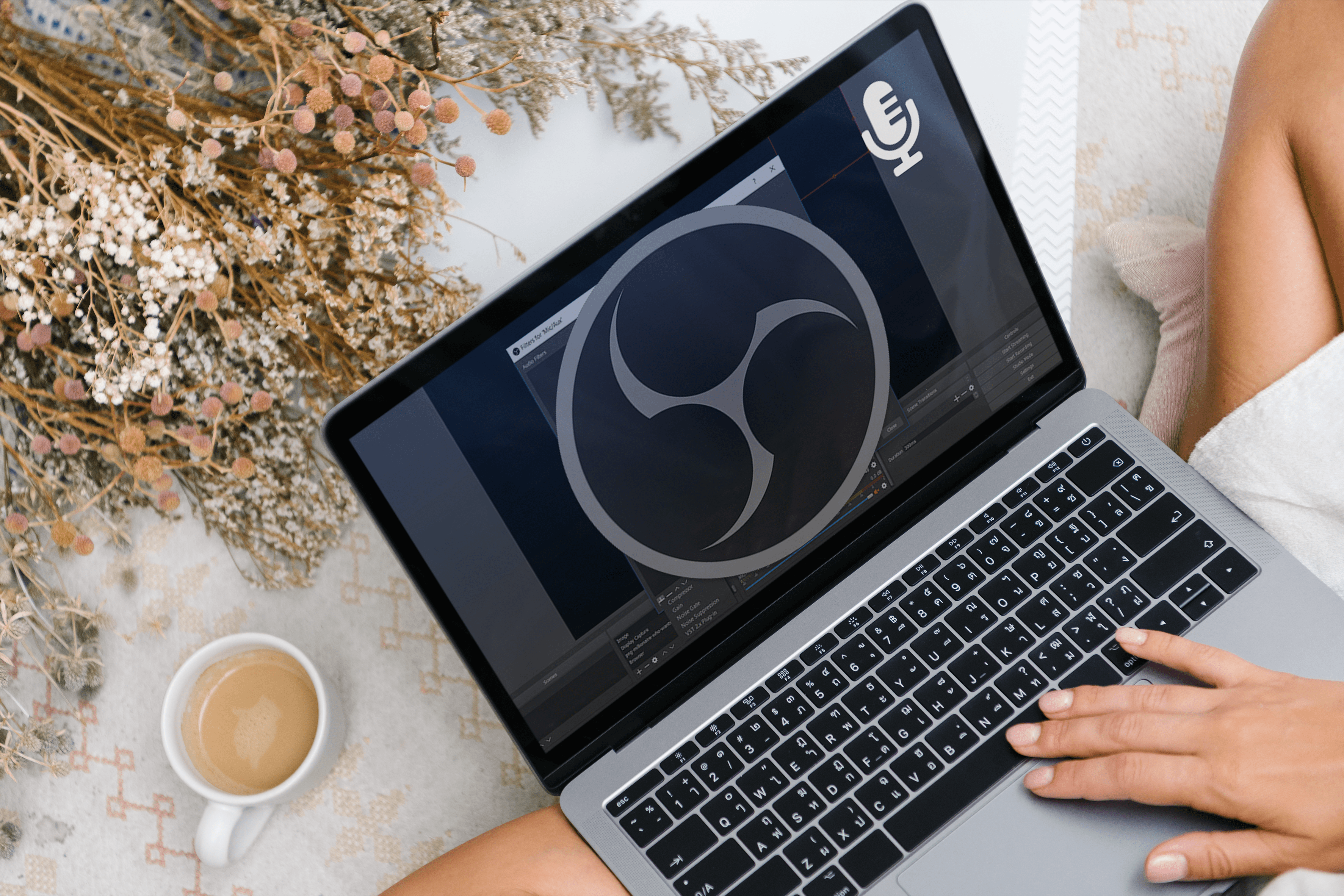Come impostare promemoria su Facebook
La possibilità di impostare promemoria utilizzando Facebook Messenger rientra sicuramente nell'utile categoria di funzionalità di Facebook. Sfortunatamente, per qualche ragione sconosciuta, Facebook ha deciso di rimuovere la funzione da Messenger. Per quanto frustrante sia per gli utenti fedeli, ci sono ancora modi per impostare promemoria per tutti coloro che desideri tenere aggiornati sugli eventi imminenti.

La funzione di promemoria ti ha permesso di impostare un promemoria dell'evento che viene poi inviato automaticamente a tutti i membri di un determinato gruppo.
Poiché speriamo che l'opzione ritorni un giorno, esaminiamo le istruzioni su come impostare un promemoria in Messenger in modo che sia qui quando ne hai bisogno.
Imposta promemoria con Facebook Messenger

La funzione Promemoria in-app di Facebook Messenger era così utile e semplice da usare. Se sei abbastanza fortunato da avere ancora la funzione, segui queste istruzioni:
- Apri Facebook Messenger.
- Seleziona una conversazione che includa il gruppo che desideri ricordare.
- Tocca l'icona "+" accanto alla casella di testo del messaggio.
- Seleziona "Promemoria" dal menu a comparsa. Sembra una campana.
- Seleziona "Crea un promemoria".
- Inserisci un titolo, un'ora, una data e una località facoltativa.
- Fare clic o toccare "Crea".
Il promemoria di Facebook Messenger è ora impostato. Puoi modificarlo in seguito se necessario e Facebook lo aggiornerà automaticamente per tutti gli utenti. Quando sarà il momento, Facebook invierà un messaggio a tutti i membri del gruppo per partecipare alla conversazione.
Elimina i promemoria con Facebook Messenger

Se un evento viene annullato o cambia oltre il riconoscimento, è semplice eliminare i promemoria con Facebook Messenger.
- Apri Facebook Messenger.
- Vai alla conversazione di gruppo contenente il promemoria e tocca il promemoria.
- Seleziona "Elimina".
Questo è tutto!
Visualizza i prossimi promemoria ed eventi su Facebook
Se devi prepararti per un evento o hai dimenticato i dettagli puoi cercare il promemoria. Sebbene non sia possibile impostare un promemoria nel tuo desktop Messenger, puoi rivedere i tuoi eventi e promemoria lì.
- Vai alla tua home page di Facebook.
- Seleziona Eventi dal menu a sinistra.
- Vedrai gli eventi passati e futuri elencati nella pagina Eventi.
- Selezionane uno per aggiungere una nota o modificarla.

Creazione di un evento

Ok, quindi l'opzione per creare un promemoria per il tuo gruppo Facebook preferito è sparita, ma ci sono ancora funzionalità in-app che ti consentono di tenere tutti aggiornati per i prossimi eventi.
Per creare un nuovo evento, segui questi passaggi:
- Che tu stia utilizzando uno smartphone o un browser web, vai alla sezione "Eventi'tab. – Situato nella barra dei menu di sinistra su un browser o utilizzando il menu a tre linee orizzontali su un'app per smartphone.
- Tocca l'opzione per "Creare" o "Crea un evento.”
- Scegli l'opzione per un "Privato,” “Gruppo," o "Pubblico"evento"
- Inserisci il titolo, la data, l'ora, il luogo e aggiungi altre informazioni se lo desideri
- Fare clic su "Creare" Al termine.

Altri fantastici trucchi di Facebook Messenger
Facebook Messenger è una piccola app di successo che ha alcuni assi nella manica che non sono molto conosciuti. Ecco alcuni di questi trucchi di Facebook Messenger.
Snapchat di Facebook (Caratteristiche)

Facebook Messenger ha una funzione di immagine in stile Snapchat che ti consente di scattare una foto e quindi aggiungere emoticon, testo o grafica a un'immagine prima di inviarla.
Apri una conversazione con la persona a cui desideri inviare l'immagine, prendi l'immagine, scorri verso l'alto nell'immagine e aggiungi filtri stupidi al contenuto del tuo cuore. Invialo quando hai finito.
Puoi anche aggiungere filtri e immagini divertenti come orecchie da coniglio durante una chat video di Facebook. Basta toccare l'icona della faccina in basso a destra per iniziare.
Facebook Messenger Calcio
Vuoi giocare a Keepy Up con i tuoi amici? Invia loro un'emoji di un pallone da calcio e tocca la palla una volta ricevuta. Continua a toccare la palla per tenerla in aria. Più a lungo resisti, più diventa difficile.
Videoconferenza con Facebook Messenger
Le videochiamate non sono una novità, ma sapevi che puoi tenere videoconferenze con i gruppi? Aggiorna Facebook Messenger all'ultima versione, apri una conversazione di gruppo e tocca l'icona del telefono nella barra blu in alto. La videochiamata inizierà entro un paio di secondi.
Condividi file da Dropbox in Facebook Messenger
Se vuoi condividere rapidamente un lavoro, un'immagine o qualcos'altro, puoi utilizzare Facebook Messenger per farlo. Se hai installato Dropbox sul tuo dispositivo, tutto ciò che devi fare è avviare una conversazione con la persona con cui desideri condividere un file. Quindi tocca Altro e tocca Apri accanto a Dropbox. Sfoglia i tuoi file e seleziona quello che vuoi condividere. Dropbox è particolarmente adatto per file molto grandi che sono difficili da condividere direttamente tramite Facebook Messenger.
Alcuni tipi di file richiedono che anche il destinatario abbia installato e aperto Dropbox, ma non le immagini, i video e le GIF.
Facebook Messenger Gioco di basket
Se tu e un amico avete qualche minuto da uccidere ma non sapete cosa fare, potete fare una rapida partita a canestro mentre aspettate. Invia un'emoji da basket all'altra persona e poi tocca la palla che hai inviato per iniziare. Fai scorrere la palla verso il canestro. Entra per segnare. Esatto, puoi giocare a basket su Facebook Messenger, per quanto sorprendente possa sembrare!
Memorizzare le carte d'imbarco in Facebook Messenger
Questo suggerimento finale è probabilmente uno dei trucchi di Facebook Messenger più utili se viaggi spesso. Alcune compagnie aeree ti permetteranno di utilizzare Facebook Messenger per archiviare le carte d'imbarco e ricevere aggiornamenti sulle informazioni sui voli. Ad esempio, KLM Royal Dutch Airlines lo utilizza e presumo che altre compagnie aeree offrano servizi simili utilizzando Facebook Messenger.
Seleziona l'opzione al momento della prenotazione, fornisci i tuoi dettagli di Facebook e la compagnia aerea ti invierà un link tramite Facebook Messenger. Questo è molto comodo se sei un frequent flyer e un utente frequente di Facebook Messenger.
Se ti è piaciuto questo articolo di TechJunkie su come impostare i promemoria in Facebook Messenger, potresti anche voler dare un'occhiata a questo articolo che risponde alla domanda, puoi vedere chi ha visualizzato il tuo profilo Facebook?
Ora sai come impostare i promemoria con Facebook Messenger e alcuni altri trucchi. Ne hai altri che dovremmo conoscere e che vorresti condividere con noi? Raccontaci di loro qui sotto!